

By ネイサンE.マルパス, Last updated: October 30, 2023
思い出がデジタルで記録されることが多い時代において、iCloud は大切な写真をクラウドにシームレスに保存することで、多くの人にとってのライフラインとなっています。 Apple のこのクラウドベースのストレージ ソリューションは、どのデバイスからでも写真に簡単にアクセスできる利便性を約束します。 しかし、それらの思い出が空中に消えてしまったように見える場合はどうなるでしょうか?
次のような状況に陥った場合は、 iCloud経由で送信された写真がダウンロードされない、 あなたは一人じゃない。 この問題は、特に重要な思い出やドキュメントにアクセスしようとしている場合に、イライラすると同時に心配になる可能性があります。
ただし、パニックに陥る前に、iCloud 写真が期待どおりにダウンロードできない一般的な理由がいくつかあることを理解しておくことが重要です。 この記事では、この問題の背後にある可能性の高い原因を詳しく掘り下げ、写真をデバイス上のあるべき場所に戻すための段階的な解決策を提供します。
iCloud 写真のダウンロードに関する問題の謎を解明し、大切な思い出のコントロールを取り戻しましょう。
パート #1: 「iCloud 経由で送信された写真がダウンロードされない」主な理由パート #2: 「iCloud 経由で送信された写真がダウンロードされない」問題に対する主な解決策パート #3: 「iCloud 経由で送信された写真がダウンロードされない」問題が解決しない場合に写真を取得する最良の方法
iCloud 経由で送信した写真がダウンロードされないというイライラする問題に直面しているなら、こう思うかもしれません。 iCloudが機能停止する? この問題は、次のようないくつかの要因に起因する可能性があります。
ネットワーク接続の問題: iCloud 写真のダウンロードに関する問題の最も一般的な理由の XNUMX つは、インターネット接続が貧弱または不安定であることです。 デバイスがインターネットに安定して接続できない場合、iCloud から写真を取得できません。
収納スペース: デバイスのストレージがほぼいっぱいの場合、iCloud から新しい写真をダウンロードするのが困難になることがあります。 ストレージ容量が不十分であると、ダウンロードプロセスが妨げられる可能性があります。
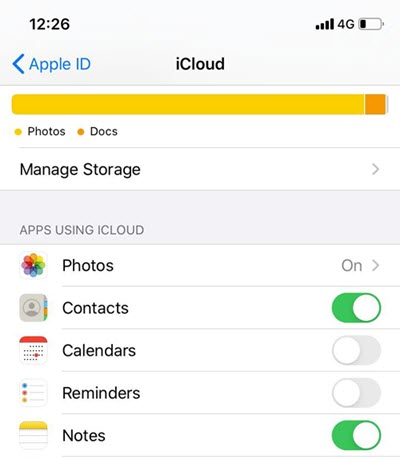
iCloud同期設定: iCloud 同期設定が正しくない、または誤って設定されていると、写真が期待どおりにダウンロードされない可能性もあります。 設定が正しく構成されていない場合、iCloud が写真を正しく同期していない可能性があります。
保留中の iCloud アップデート: 保留中の iCloud アップデートにより、写真のダウンロード プロセスが中断されることがあります。 iCloud ソフトウェアが最新でない場合、互換性の問題が発生する可能性があります。
サーバーの一時的な停止: iCloud のサーバーではダウンタイムや問題が発生することがあり、一時的に写真をダウンロードできなくなることがあります。 これは通常、自然に解決される一時的な問題です。
ソフトウェアの不具合: デバイスのオペレーティング システムまたは iCloud ソフトウェアのバグや不具合により、写真のダウンロードで問題が発生する可能性があります。 これらの問題には、ソフトウェアのアップデートやトラブルシューティングが必要になる場合があります。
認証の問題: Apple ID または iCloud アカウントに認証の問題がある場合、ダウンロード プロセスが妨げられる可能性があります。 間違ったログイン資格情報またはセキュリティ上の懸念が根本原因である可能性があります。
サードパーティ製アプリとの競合: 場合によっては、サードパーティのアプリやサービスが iCloud の機能に干渉し、写真がダウンロードされないことがあります。 これらのアプリ内の非互換性の問題または不適切な設定が要因である可能性があります。
多数の保留中のダウンロード: iCloud からのダウンロードを保留中の写真やビデオが大量にある場合は、プロセスが完了するまでに時間がかかることがあります。 この遅延により、写真が単にダウンロードのキューに入れられているだけでは、ダウンロードされていないような印象を与える可能性があります。
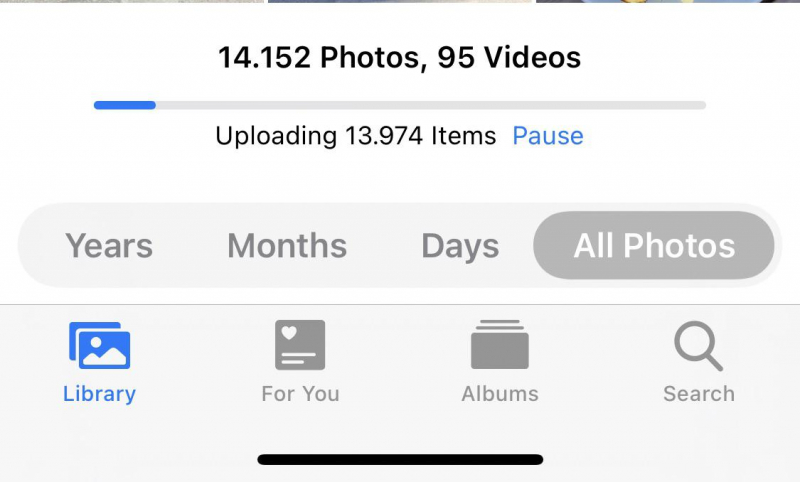
デバイス間で一貫性のない iCloud 設定: iPhone、iPad、Mac などの複数の Apple デバイスを使用しており、それらの iCloud 設定に一貫性がない場合、同期の問題が発生する可能性があります。 不一致を防ぐために、すべてのデバイスが同じ iCloud 設定で構成されていることを確認してください。
iCloudデータの破損: まれに、iCloud アカウントのデータ破損により、写真がダウンロードされなくなることがあります。 これを調査して解決するには、Apple サポートが必要になる場合があります。
iCloud サービスの一時的な中断: Apple では、iCloud のサービス中断が時折発生し、写真のダウンロードなどの機能に影響を与える可能性があります。 報告されているサービス停止については、Apple のステータス ページを確認してください。
古いソフトウェア: デバイスのファームウェアやオペレーティング システム ソフトウェアが古いと、iCloud サービスとの互換性の問題が発生する可能性があります。 iCloud をスムーズに操作するには、デバイスとソフトウェアを最新の状態に保つことが不可欠です。
セキュリティとプライバシーの設定: デバイスに厳格なセキュリティとプライバシーの設定がある場合、iCloud へのアクセスやダウンロードがブロックされる可能性があります。 設定を見直して、過度に制限されていないことを確認してください。
複数の Apple ID: さまざまな目的で複数の Apple ID を使用すると、iCloud 同期で混乱が生じることがあります。 写真に関連付けられた正しい Apple ID でサインインしていることを確認してください。
過度に積極的なバッテリー節約: デバイスのバッテリー節約機能により、iCloud 同期などのバックグラウンド プロセスが中断される場合があります。 iCloud が効果的に動作できるようにデバイスの設定を調整します。
iCloud 経由で送信された写真がダウンロードされない潜在的な原因を調べたので、これらの問題に対処するための主な解決策を詳しく見てみましょう。
ネットワーク接続:
解決策: 安定したインターネット接続があることを確認してください。 強い信号で Wi-Fi または携帯電話データに接続します。
アクション: デバイスのネットワーク設定を確認し、ルーターを再起動するか、必要に応じて別のネットワークに切り替えます。
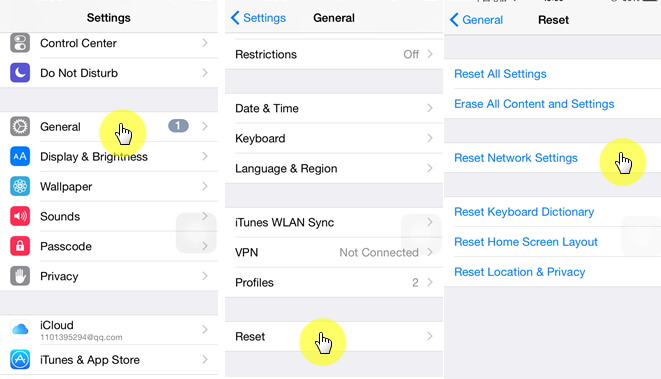
収納スペース:
解決策: デバイス上のストレージ領域を解放します。
アクション: 未使用のアプリ、古いメッセージ、または不要なファイルを削除して、iCloud ダウンロード用のスペースを増やしてください。
iCloud同期設定:
解決策: iCloud 同期設定を確認して調整します。
アクション: [設定] (iOS の場合) または [システム環境設定] (macOS の場合) に移動し、Apple ID/iCloud を選択し、写真の同期がオンになっていることを確認します。 また、次のような他の関連設定も確認してください。 iCloudのドライブ そしてiCloud写真。
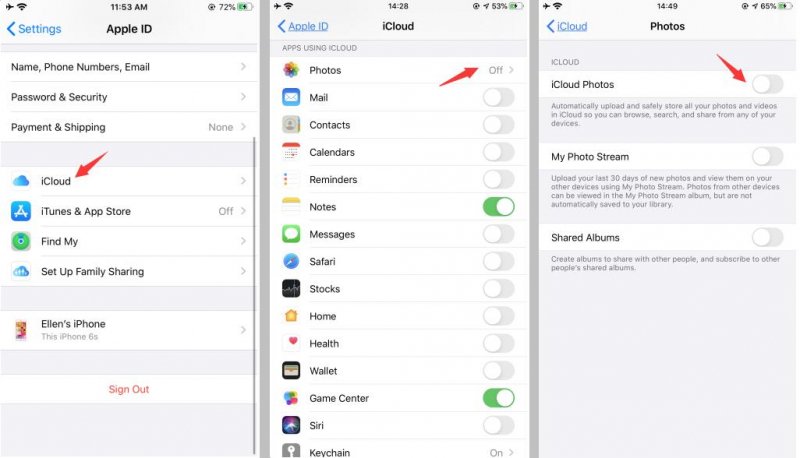
保留中の iCloud アップデート:
解決策: デバイスのオペレーティング システムと iCloud ソフトウェアを更新します。
アクション: デバイスの設定に移動し、利用可能なソフトウェア アップデートを確認します。 保留中のアップデートがあればインストールします。
サーバーの一時的な停止:
解決策: 問題が解決されるまで待ちます。
アクション: Apple のシステムステータスページにアクセスして、停止が報告されているかどうかを確認してください。 その場合は、Apple 側で問題が解決されるまでお待ちください。
ソフトウェアの不具合:
解決策: ソフトウェアのトラブルシューティングと更新を行います。
アクション: デバイスを再起動するか、写真アプリ (iOS の場合) を強制終了するか、iCloud アカウントからサインアウトして再度ログインします。 問題が解決しない場合は、デバイスを完全に再起動することを検討してください。
認証の問題:
解決策: Apple ID と iCloud アカウントの詳細を確認します。
アクション: 正しい Apple ID とパスワードを使用していることを確認してください。 必要に応じて、Apple ID パスワードをリセットするか、セキュリティを強化するために XNUMX 要素認証を有効にしてください。
サードパーティ製アプリとの競合:
解決策: サードパーティ製アプリを無効にするか再設定します。
アクション: 写真のバックアップや同期機能を備えたアプリなど、iCloud に干渉する可能性のあるサードパーティ製アプリを一時的に無効にします。 必要に応じて再構成または更新します。
多数の保留中のダウンロード:
解決策: ダウンロードが完了するまで待ちます。
アクション: iCloud から写真とビデオのバックログをダウンロードして同期するために、デバイスにしばらく時間を置きます。
デバイス間で一貫性のない iCloud 設定:
解決策: iCloud 設定に一貫性があることを確認します。
アクション: すべての Apple デバイスの iCloud 設定を確認して調整し、同じ方法で設定されていることを確認します。
iCloudデータの破損:
解決策: お問い合わせください Appleサポート.
アクション: データ破損の疑いがある場合は、Apple サポートに連絡して、問題の診断と解決の支援を受けてください。
iCloud サービスの一時的な中断:
解決策: 状況を監視します。
アクション: Apple のシステム ステータス ページを監視し、サービスの中断が解決されるまで待ちます。
古いソフトウェア:
解決策: デバイスのソフトウェアを更新します。
アクション: デバイスのオペレーティング システムとソフトウェアが最新であることを確認してください。
セキュリティとプライバシーの設定:
解決策: 設定を調整します。
アクション: デバイスのセキュリティとプライバシーの設定を見直して、iCloud アクセスが過度に制限されていないことを確認します。
複数の Apple ID:
解決策: 正しい Apple ID を使用します。
アクション: 写真と iCloud アカウントに関連付けられた適切な Apple ID でサインインしていることを確認してください。
バッテリーの節約:
解決策: バッテリー節約設定を調整します。
アクション: iCloud がバックグラウンドで効果的に動作できるように、デバイスのバッテリー節約設定を変更します。
これらの解決策に従うことで、iCloud から写真がダウンロードされない問題のトラブルシューティングと解決が可能となり、デバイス上で大切な思い出や重要なドキュメントに再びアクセスできるようになります。
iCloud 写真のダウンロードに関する問題のトラブルシューティング ソリューションをすべて試しても貴重な写真にアクセスできない場合は、写真を取得するための別の方法を検討する必要があるかもしれません。 強く推奨される解決策の XNUMX つは、 FoneDogiOSデータ回復、iPhone 15 対応の多用途ツールで、iCloud バックアップから写真を含むデータを復元できます。
iOSのデータ復旧
写真、ビデオ、連絡先、メッセージ、通話履歴、WhatsAppデータなどを復元します。
iPhone、iTunes、iCloudからデータを回復します。
最新のiPhoneおよびiOSと互換性があります。
無料ダウンロード
無料ダウンロード

ここでは、「」に対処する手順を説明します。iCloud経由で送信された写真がダウンロードされない" FoneDog iOS データ復元を使用:
FoneDogの公式Webサイトにアクセスし、お使いのコンピューター(WindowsまたはMac)と互換性のあるiOSデータ復元ツールをダウンロードしてください。
ソフトウェアをインストールし、コンピュータに起動します。 いくつかの回復オプションが表示されます。 選ぶ 「iCloudバックアップから復元」.
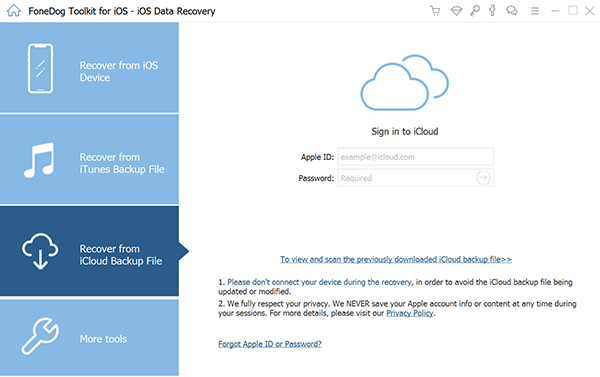
Apple ID とパスワードを使用して iCloud アカウントにサインインするように求められます。 FoneDog はログイン認証情報のセキュリティを保証します。
サインインすると、FoneDog iOS Data RecoveryにiCloudバックアップのリストが表示されます。 取得したい写真が含まれるバックアップを選択し、クリックします。 "ダウンロード" その次。

ダウンロードが完了したら、iCloud バックアップのデータをプレビューできます。 選択する 「写真」 または回復したいその他のデータタイプ。
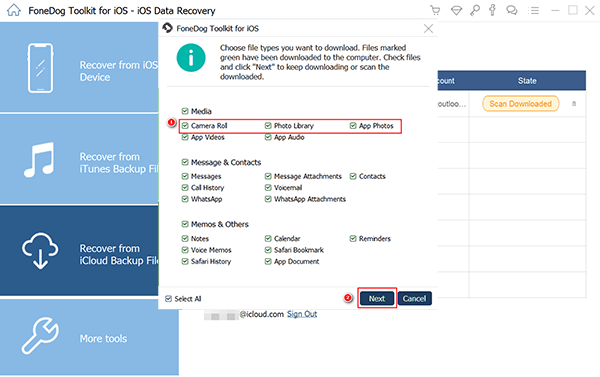
ストリーミングを停止する場合は上部の "回復します" ボタンをクリックして回復プロセスを開始します。 FoneDog iOS Data Recoveryは、iCloudバックアップから選択した写真を抽出します。
回復プロセスが完了すると、回復された写真をプレビューできます。 復元したい写真を選択し、もう一度「復元」をクリックします。 写真を保存するコンピュータ上の場所を選択します.
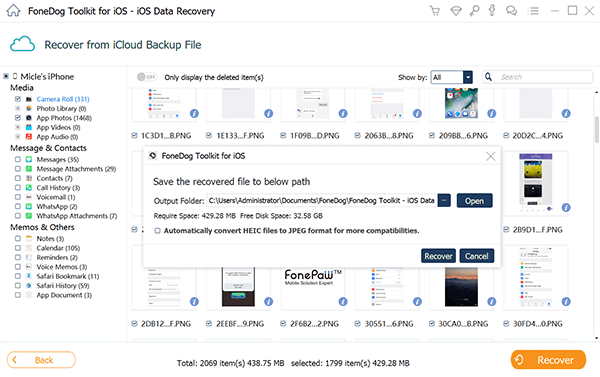
写真をコンピュータに保存した後、写真にアクセスし、必要に応じて iTunes またはその他の方法を使用して iOS デバイスに転送し直すことができます。
FoneDog iOS Data Recovery は、信頼性が高く使いやすいツールです。 iCloudバックアップからiPhoneをオフラインで復元する。 これは、他のトラブルシューティング方法で問題を解決できない場合に特に役立ちます。 データ損失を防ぐためにデバイスを定期的に iCloud にバックアップすることを忘れずに、データ回復が不可欠となる予期せぬ状況に備えてツールキットに FoneDog iOS Data Recovery を入れておいてください。
コメント
コメント
人気記事
/
面白いDULL
/
SIMPLE難しい
ありがとうございました! ここにあなたの選択があります:
Excellent
評価: 4.6 / 5 (に基づく 82 評価数)